こんにちわ!Java初心者の仏の顔もT.Tですヽ(´▽`)/
[Twitter:hotokeT_T CTime:仏の顔もT.T]
前回の記事では、「プログラミングとは?Javaとは?」というお話をさせてもらいました。

今回は、Javaを使う為に必要な環境を作ってみましょう♪( ´▽`)
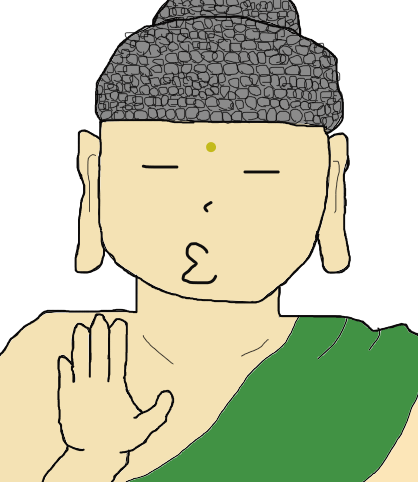
まず、秋葉原に行ってパーツを買い集めパソコンを組み立てます。
そこからやるの∑(゚Д゚)!?
Javaをやるのに必要な環境

Javaをやる(開発する)のに必要なのは、この3つ!
- パソコン
- 開発ソフト
- JDK
あと、気合い!モチベーション( ゚Д゚)!!
パソコン
Windows、Mac、Linux…など、基本的にはどんなパソコンでも大丈夫です。
開発中はインターネットに接続する必要もありませんので、外でもできます。
スペック(性能)に関しては、高い方が処理が速いので当然良いのですが、開発ソフトによって重さが違うので高スペックじゃないとダメなわけではありません。
あなたのパソコンに合わせて開発ソフトを選びましょう↓↓
開発するソフト
Javaをやるには、開発をするソフトが必要となります。
人気があるのはこちらのソフトです↓
各サイトでインストールすることができます。
(全て無料なソフト、一部有料なソフト、お試し以外は有料なソフト、がありますのでお気をつけ下さい)
私は元々、HTML/CSSなどを勉強する為に「Visual Studio Code」を使用していましたが、プログラミングスクールで「Eclipse」を使用するとのことでJavaでは「Eclipse」を使用しています。
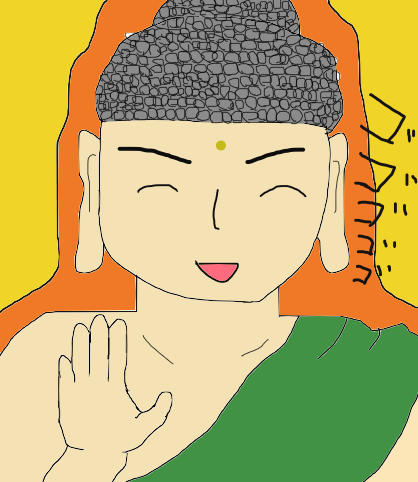
ソフトが色々ありすぎてわからんぞ!1つ1つ調べるのはめんどくさいし!!って方は、とりあえずEclipseがオススメだよ。現場でもよく使われているらしいし♪
インストール方法〜Eclipse編〜

今回はEclipseのインストール方法を紹介します。
Eclipseの特徴は、
- 全て無料
- 現場で一番使われている
- まあまあ重い
です。完全無料なのが嬉しいですよね(*’ω’*)♪
まずはサイトに行って見よう↓
①バージョンを選ぶ
「Pleiades All in One ダウンロード」と書いてあるページにEclipseのバージョンがいくつも用意されています。
最新版だと機能は良いのですが、バグがあったりする可能性もあるので、少し前のバージョンを使うのがオススメのようです。
なので、私は2018年発表の「Eclipse 4.8 Photon」を使っています。(2019年11月現在)
②パッケージを選ぶ
次にパッケージを選びます。
使用する言語に関しては、今後あなたが何を使うか判断が難しいのでなんとも言えませんが、
私のスクールでは、「色々入っているパッケージの方がトラブルが少なく、後で必要になった時も困らないから」という理由で、「Ultimate」(究極)の「Full Edition」(全部のせ)を使用しています。
ただし、けっこう重いので気をつけて下さい。(最新のパソコンでインストールするのに20〜30分程度)
あとは、あなたのパソコンがWindowsの32bitか?64bitか?Macなのか?によって選んで下さい。

「インストールなげぇ!マジ暇だわ~!」と嘆いてるそこの君!
パソコンが一生懸命働いてくれてるから、その間君は何もしなくて良いのだぞ!?文句言ってる暇があったら瞑想でもしてなさい!
JDK
![「おすすめの本を教えてくれる文学少女」の写真[モデル:河村友歌]](https://www.pakutaso.com/shared/img/thumb/ELLY853_honwoyomu15194531_TP_V.jpg)
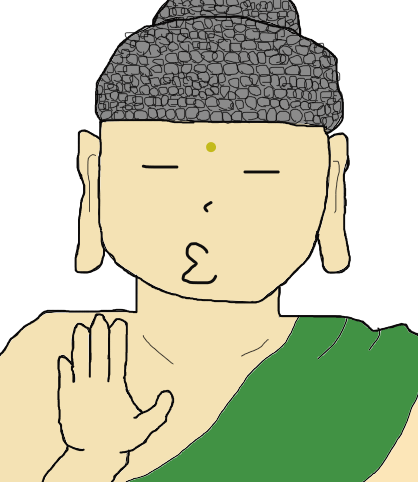
やっぱりJavaを開発する上ではかかせないよね!
D(読書が好きな)JK(女子高生)!
違うわっΣ(゚Д゚)!!
J・D・KやΣ(゚Д゚)!!
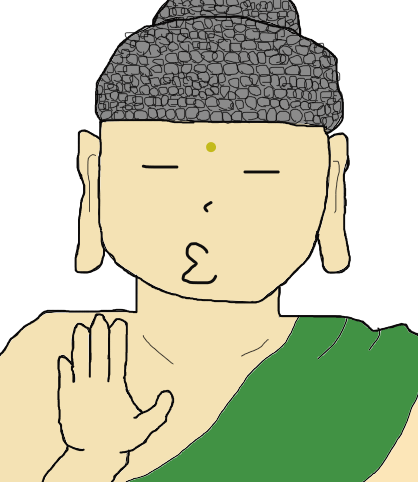
あぁ~そっちね!
J(女子付き)DK(ダイニングキッチン)ね!
![「あなたが落としたのはこのフライパンですか?それとも私ですか?」の写真[モデル:河村友歌]](https://www.pakutaso.com/shared/img/thumb/150415561440_TP_V.jpg)
全然違うわっΣ(゚Д゚)!!なんやその物件!住みたいわ(*ノωノ)!!
もうJDK大喜利をやめなさい!なかなか話が進まないからΣ(゚Д゚)!!
「JDK」とは「Java Development Kit」の略で、Javaでプログラムを作ったり実行したりするのに必要なツールがまとめて入っているキットです。
JDKはこちらからダウンロードできます↓
まとめ
開発ソフトをインストールする!
オススメはEclipse。
JDKをダウンロードする!
Eclipseの人は入ってるので必要ありません。
開発ソフトとJDKが揃えば準備はOKです!次回からは本格的にJavaの学習に入ります♪
楽しくなるのはこれからですよ(‘◇’)ゞ
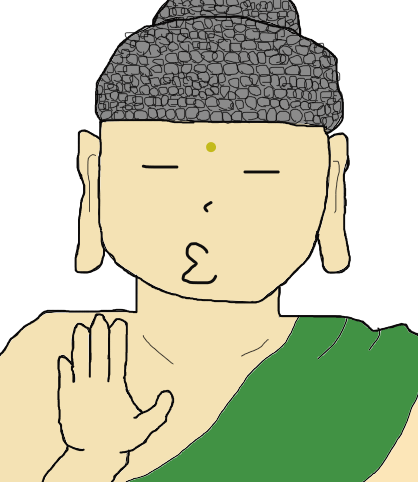
プログラミングは楽しいけど開発環境を作るのがめんどくさいよねー。
水泳の授業、泳ぐのはいいんだけど着替えるのがめんどくさいみたいな。
そんな事より、仏くん・・・・・
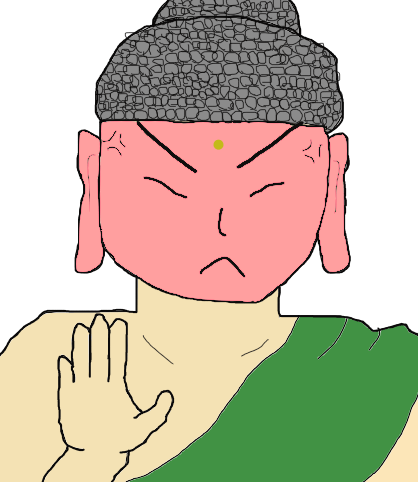
・・・・
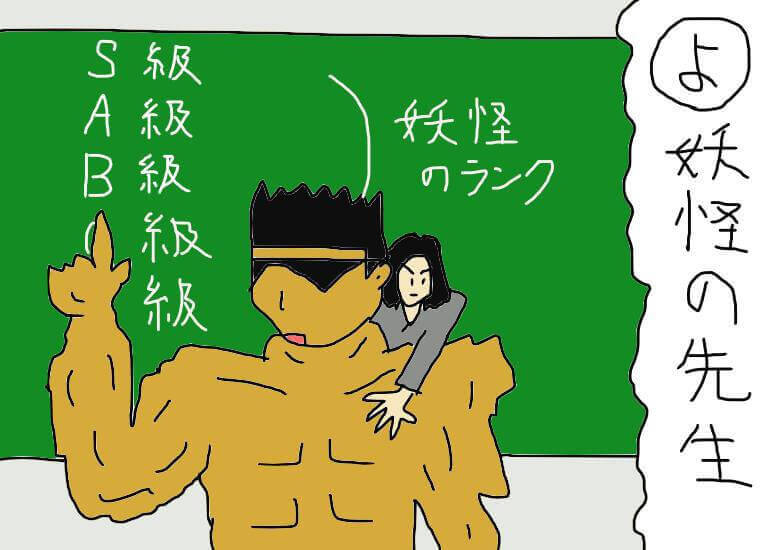


コメント